「旁路由」是什么?
我们经常在各种文章和视频里面看到听到「旁路由」这个词,但并不清楚他究竟是何方神圣。其实「旁路由」这并不是一个严谨的词汇,在官方的技术用语里,正确的叫法应该是「旁路网关」(为了方便,后续将依旧以旁路由为准)。
而所谓的「旁路网关」,是指挂靠在主路由网络下的一个旁系网络,他分担了一部分路由器的功能,因此被大众简称为「旁路由」,本质上它是一个通过 LAN 口与主路由连接的一个客户端设备。
这种主旁路由构成的网络架构可以分成两种,一种是发烧友在软路由系统中,通过虚拟化的形式,安装两套路由系统,它们各司其职,在软件层面上形成了主旁网络架构。另一种就是通过使用两个实体路由器,通过连接和配置打造的硬件形式上的主旁网络结构。虽然他们形式上有一定区别,但这种双路由系统(硬件或虚拟化)的网络布局,殊途同归,最终目的都是为了将家庭网络带宽进行合理的分配利用,并提供更强的扩展性,以实现更多强大的功能。
「旁路由」模式的优缺点
既然我们已经简单了解了什么是「旁路由」,那么为什么大家会使用这种方式来构建家庭网络呢?总结来说,旁路由的有以下优点:
-
可负载性——如果你的主路由硬件配置过低,无法承担过重的扩展功能,那么旁路由可以用来分担主路由的压力,既不影响网络速度,还可以一定程度优化网络体验
-
可扩展性——旁路由可以在对当前的网络架构影响最小的情况下,扩展出新的功能,且在配置阶段可以不影响他人使用网络,非常适合在城市里合租的人员优化自己的网络
-
多功能性——旁路由同样可以安装各种插件,扩展出很多实用的功能,增强上网体验,可以安装的插件
————以上科普转载至知乎用户Brick713
下面开始设置教程:
首先将软路由LAN口连接电脑
然后打开电脑的浏览器在输入框输入192.168.2.1进入openwrt后台,默认登录密码为password。
依次打开右侧工具栏网络-接口
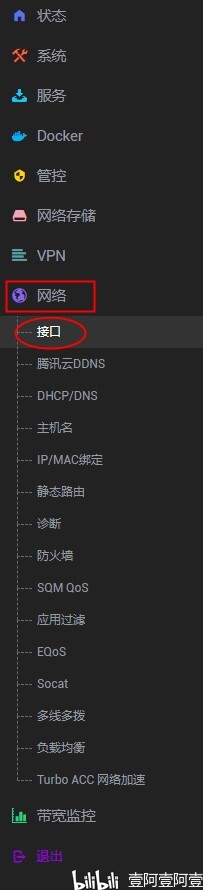
打开LAN右侧的修改

按照图中设置
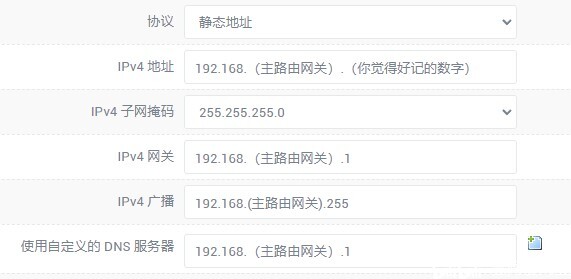
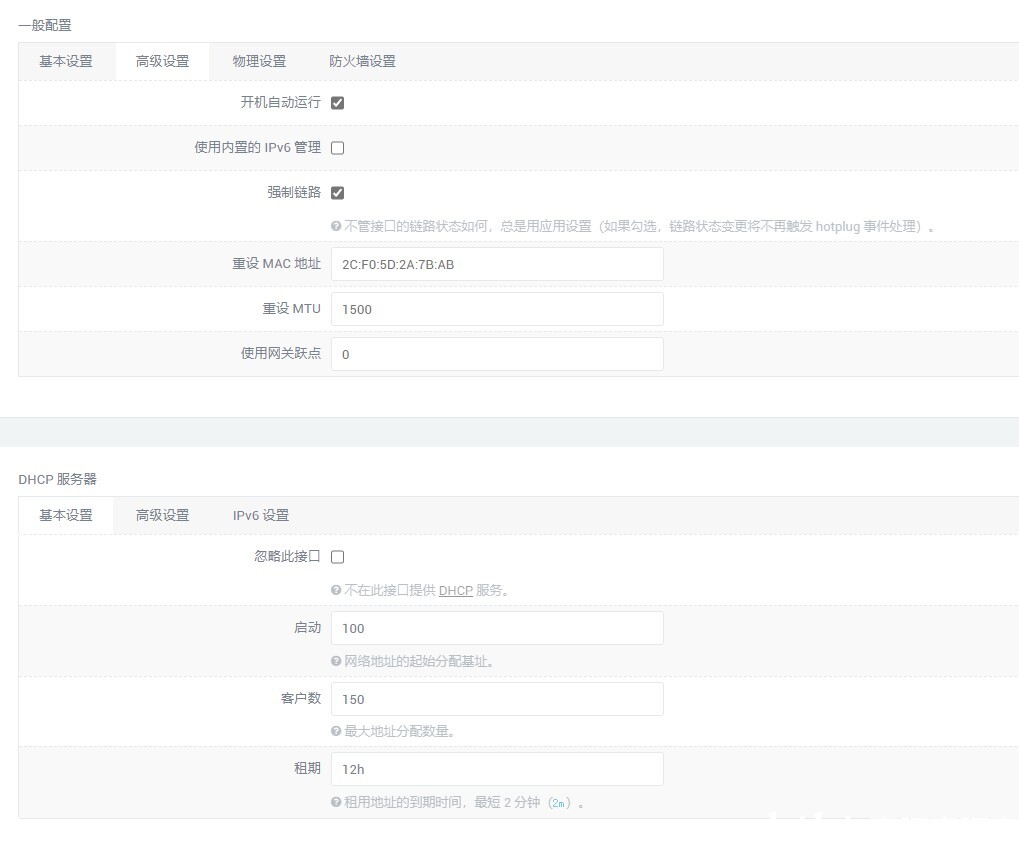
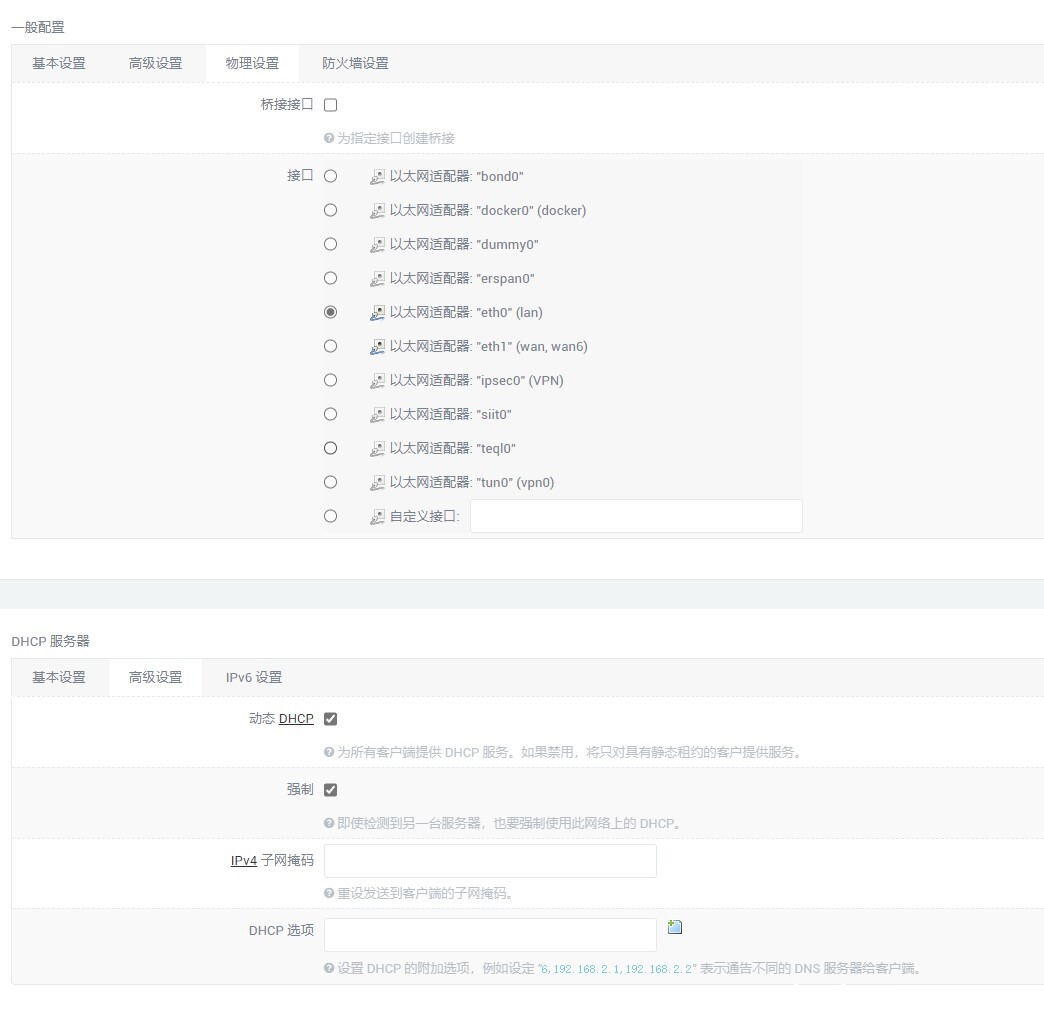
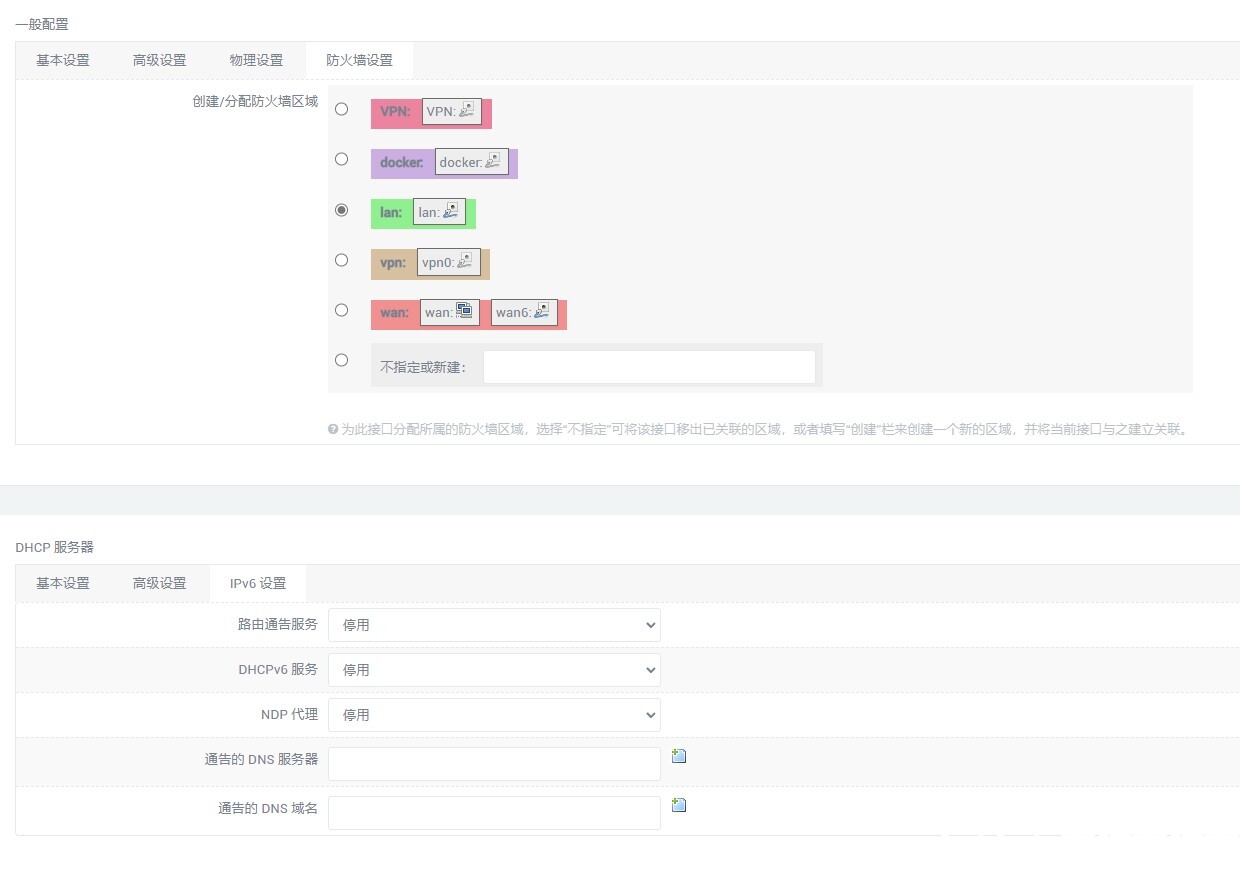
先点击右下角保存,不要点保存应用
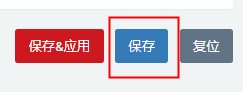
现在我们切换到WAN-修改
按照图中的设置
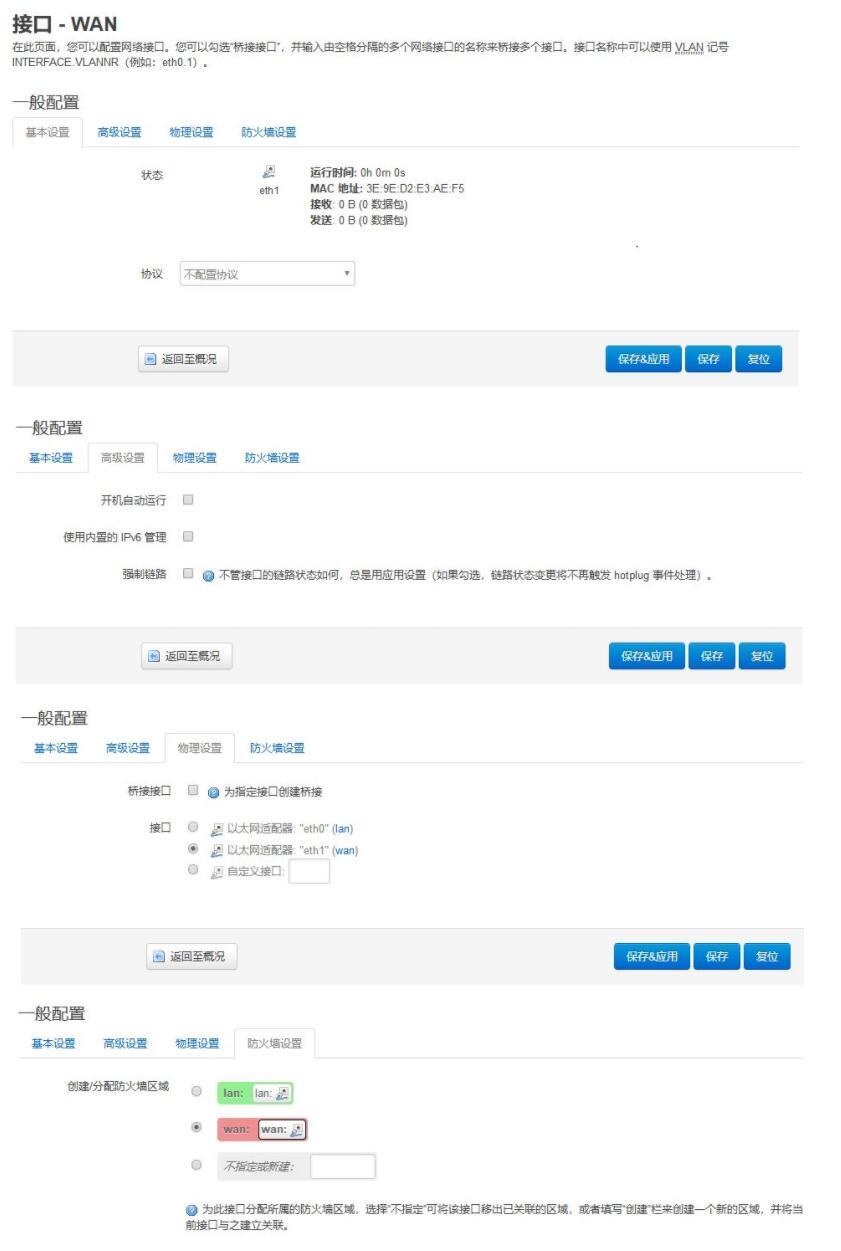
点击保存应用
网络-防火墙取消勾选启用 SYN-flood 防御
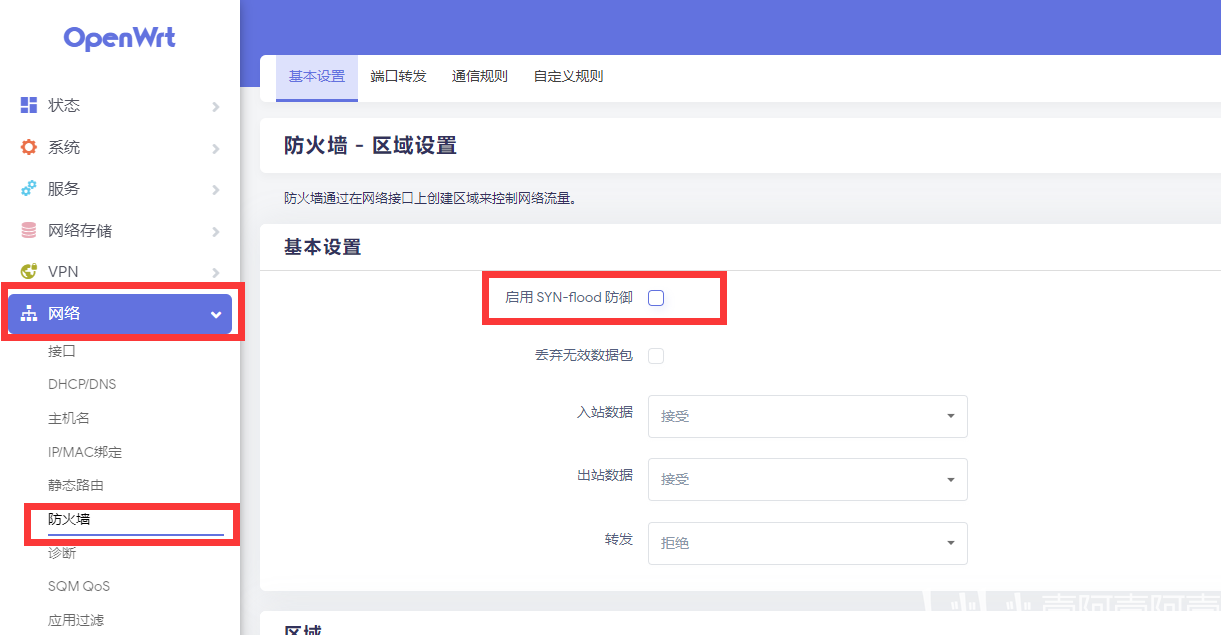
点击保存应用
网络-防火墙-自定义规则,在现有规则前加#,然后添加
iptables -t nat -I POSTROUTING -o eth1 -j MASQUERADE
(如果lan口位置是eth0就把红字的eth1更改为eth0,否则将出现无法联网的情况)
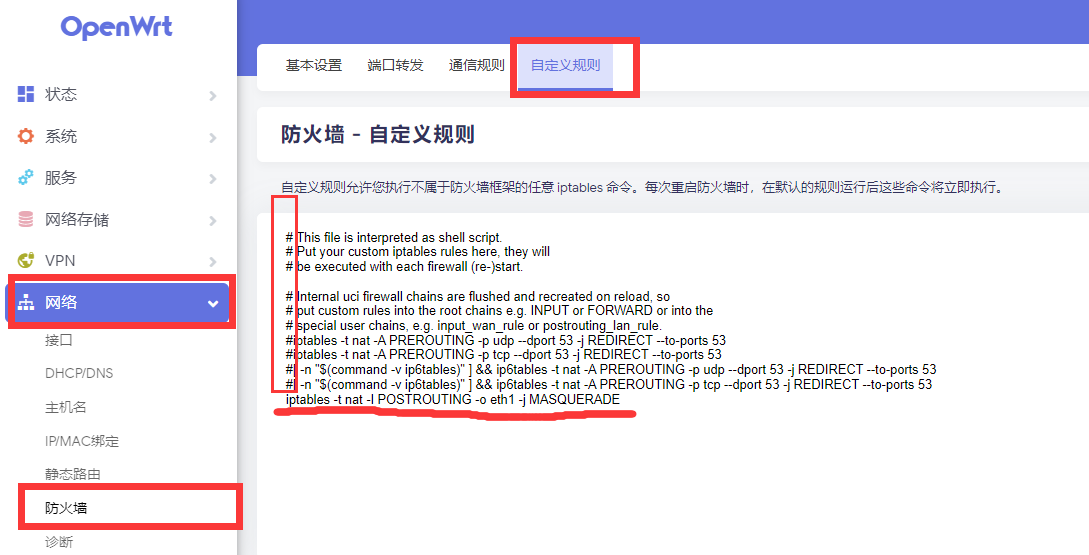
设置好后点击重启防火墙
然后按下图连接您的设备

把所有设备重启,浏览器访问192.168.(主路由网关).(刚才在LAN设置的数字)即可访问旁路由。
原文链接:https://www.bilibili.com/read/cv13462095/














